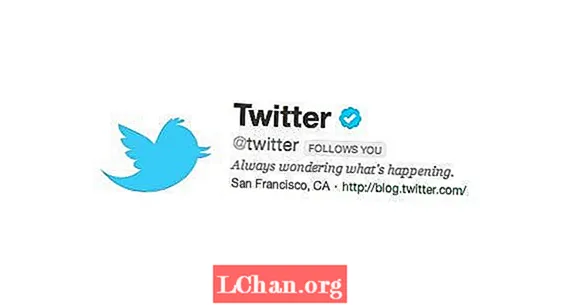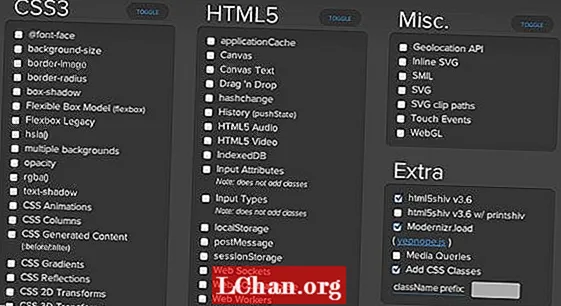Мазмұны
- 1-бөлім. Windows 10/8/7 ноутбугін / компьютерінің паролін PassFab 4WinKey көмегімен алып тастаңыз
- 2-бөлім. Windows 10/8/7 құпия сөзін жоюдың ақысыз тәсілдері
- 1. CMD-ге қол жеткізу үшін Utility Manager бағдарламасын пайдалану
- 2. Құпия сөзді қалпына келтіру шеберін пайдалану
- Қорытынды
Ноутбуктер мен жұмыс үстелдерінде әртүрлі қауіпсіздік мүмкіндіктері бар, бірақ парольдер туралы сөз болғанда, олардың параметрлері әр түрлі болады. Бірақ жұмыс үстелінен емес, ноутбуктан таба алатын парольдер аз. Олардың екеуінде де BIOS / UEFI деңгейінде орнатылған қатты дискінің паролі бар. Ноутбук парольдің осы түрімен оңай орнатылады, бірақ жұмыс үстелдері оны қатал деп санайды. Ноутбук жұмыс үстелі компьютерінде жоқ саусақ ізін анықтауды жеңілдетеді. Осы мүмкіндіктерді білгеннен кейін, егер сіз парольді жоғалтып алсаңыз және білмесеңіз не болады деп ойлауыңыз мүмкін Windows 10/8/7 жүйесіндегі ноутбук / компьютер паролін қалай жоюға болады компьютер? Алаңдамаңыз! Біз бұл жерде мәселені шешу және жұмысты оңай аяқтау үшін келдік.
- 1-бөлім. Windows 10/8/7 ноутбугін / компьютерінің паролін PassFab 4WinKey көмегімен алып тастаңыз
- 2-бөлім. Windows 10/8/7 құпия сөзін жоюдың ең жақсы 2 әдісі
1-бөлім. Windows 10/8/7 ноутбугін / компьютерінің паролін PassFab 4WinKey көмегімен алып тастаңыз
Ноутбук пен компьютер әр түрлі өмір сүріп қана қоймай, сонымен қатар Windows нұсқаларында да әр түрлі болады. Дегенмен, сіздің Windows нұсқаңыз Windows 7 немесе Win 10 болғанына қарамастан, PassFab 4WinKey сізге әрдайым көмектесе алады. Ол жергілікті және домендік парольдерді компьютерден алып тастай алады. Пайдаланушы, әкімші немесе Microsoft тіркелгісі болсын, PassFab Windows парольдерін еш қиындықсыз жасай алады, өзгерте алады, жояды және қалпына келтіре алады. Сонымен қатар, бұл сізге қатты дискілерді көшіруге немесе сақтық көшірмелеуге, жүктелетін немесе жүктелмейтін қатты дискіден деректерді қалпына келтіруге көмектеседі.
Ескерту: Егер сізде қол жетімді Windows компьютері болмаса, PassFab 4Winkey-де MacBook-тан жүктелетін дискіні жазуға мүмкіндік беретін Mac нұсқасы бар.
Компьютерде Windows 10/8/7 құпия сөзін қалай жою керектігін көрсететін егжей-тегжейлі нұсқаулық.
1-қадам. Бағдарламалық жасақтаманы компьютерге жүктеңіз және орнатыңыз. Енді компьютерге бос флэш-дискіні қосқаннан кейін «CD / DVD / USB Flash Drive» опциясын таңдаңыз.

2-қадам. «Өрт» батырмасын басыңыз және ол аяқталғанша күтіңіз. USB дискісін шығармас бұрын «OK» түймесін түртіңіз.
3-қадам. Енді флэш-дискіні құлыптаулы немесе құпия сөзбен ұмытылған Windows жүйесіне қосып, компьютерді қайта жүктеу үшін «F12» (Жүктеу мәзірі) түймесін басыңыз. Енді тізімнен нақты флэш-дискіні таңдап, «Enter» пернесін басу керек.

4-қадам. «Windows орнатуын таңдау» экранында «Windows 10/8/7» тармағын таңдап, «Келесі» түймесін түртіңіз.

5-қадам. Тізімнен қажетті «Тіркелгі» атауын таңдап, содан кейін «Келесі» түймесін басыңыз.

6-қадам. Құпия сөз қалпына келтірілгендіктен, сіз «Перезагрузка» батырмасын басуыңыз керек. Осыдан кейін «Қазір қайта бастау» түймесін түртіңіз.

Сонымен, windows паролін жоюға арналған барлық шаралар бар. Көріп отырғаныңыздай, жұмыстың қарапайымдылығы барлық типтегі адамдарға, тіпті компьютерге жаңадан келгендерге де сәйкес келеді. Сонымен қатар, сіз оны сатып алғаннан кейін осы құралды өмір бойына қолдана аласыз.
2-бөлім. Windows 10/8/7 құпия сөзін жоюдың ақысыз тәсілдері
Бұл бөлімде мен windows паролін жоюдың 2 тегін әдісін ұсынамын. Сіз PassFab 4Winkey-дің ақысыз әдістерін салыстыра аласыз.
1. CMD-ге қол жеткізу үшін Utility Manager бағдарламасын пайдалану
- Алдымен компьютеріңізді өшіріңіз. «Shift» пернесін басып тұрыңыз, содан кейін компьютерді жүктеңіз.
- Windows 8 компьютерінде «Ақаулықтарды жою», содан кейін «Қосымша іске қосу параметрлері» бөліміне өтіңіз. Осыдан кейін «пәрмен жолына» кіріңіз.

- «Move c: windows system32 cmd.exe c: windows system32 cmd.exe.bak» енгізіп, «Enter» пернесін басыңыз.
- Енді «c: windows system32 cmd.exe c: windows system32 utilman.exe көшіріңіз» пәрменін енгізіп, «Enter» пернесін басыңыз. Сізге файлдың көшірмесін растау қажет.

- Windows ПК-ны қайта іске қосып, «Пәрмен жолын» ашу үшін төменгі сол жақ бұрыштан «Утилита менеджері» белгішесін түртіңіз.
- Енді «mynewpassword таза қолданушының myusername» кілтін енгізіңіз. Mynewpassword және myusername үшін пайдаланушы атауының орнына жаңа пароль қойыңыз. Пәрмен аяқталған хабарлама пайда болады. Енді пароль қалпына келтірілді.
- «Пәрмен шақыруында» тағы «көшірме c: utilman.exe c: windows system32 utilman.exe» деп теріп, «Enter» түртіңіз, содан кейін «Иә». «Пәрмен шақыруынан» шығыңыз, компьютерді қайта іске қосыңыз және жаңа пароль арқылы кіріңіз.

2. Құпия сөзді қалпына келтіру шеберін пайдалану
- USB флэш-дискісін компьютерге қосыңыз. Windows іздеу өрісіне «ысыру» деп теріп, «Құпия сөзді қалпына келтіру дискісін жасау» тармағын таңдаңыз.
- «Ұмытылған құпия сөз шеберінде» «Келесі» түймесін түртіңіз де, «USB флэш-дискісін» таңдаңыз. Әрі қарай «Келесі» және «Аяқтау».

- Енді компьютерді қайта жүктеп, содан кейін 5 рет дұрыс емес құпия сөзді енгізіңіз. Енді Windows 7 жүйесі кіру терезесінің астында «Парольді қалпына келтіру» сілтемесін көрсетеді.
- Құпия сөзді қалпына келтіруге болатын дискіні қосып, компьютерде «Құпия сөзді қалпына келтіру шебері» ашылсын. «Келесі» түймесін түртіңіз және тізімнен парольді қалпына келтіру дискісін таңдаңыз.

- Жаңа құпия сөзді енгізіп, оны тексеріңіз. Енді сіз Windows 7 компьютерін жаңа құпия сөзбен оңай пайдалана аласыз.

Шынымды айтсам, көптеген компьютер пайдаланушылары үшін олар процесті аяқтай алмайды. Ең бастысы, сіз қателік жасағаннан кейін компьютерді бұзуыңыз мүмкін.
Қорытынды
Бұл мақалада біз сізге Windows паролін қалай жою керектігін айттық. Егер сіз Windows 7 құпия сөзін қалпына келтіргіңіз келсе немесе Windows 10 құпия сөзін өзгерткіңіз келсе, PassFab 4WinKey мұны да істей алады. Егер сізде Windows құпия сөзі бар болса, бізге хабарлау үшін төменде хабарлама қалдырыңыз.